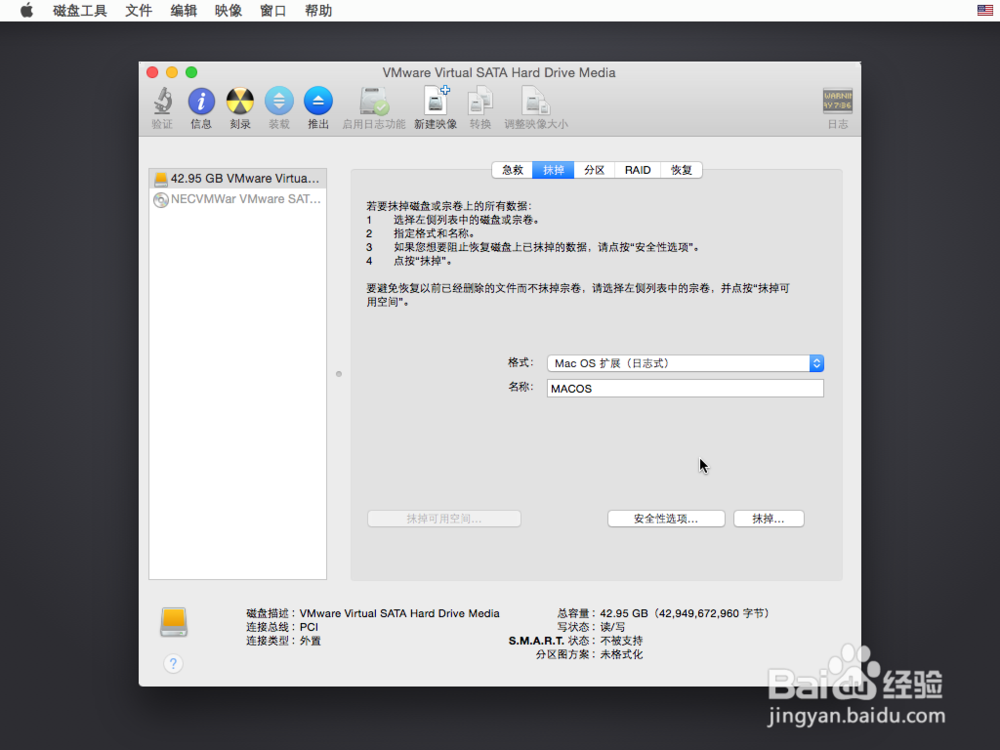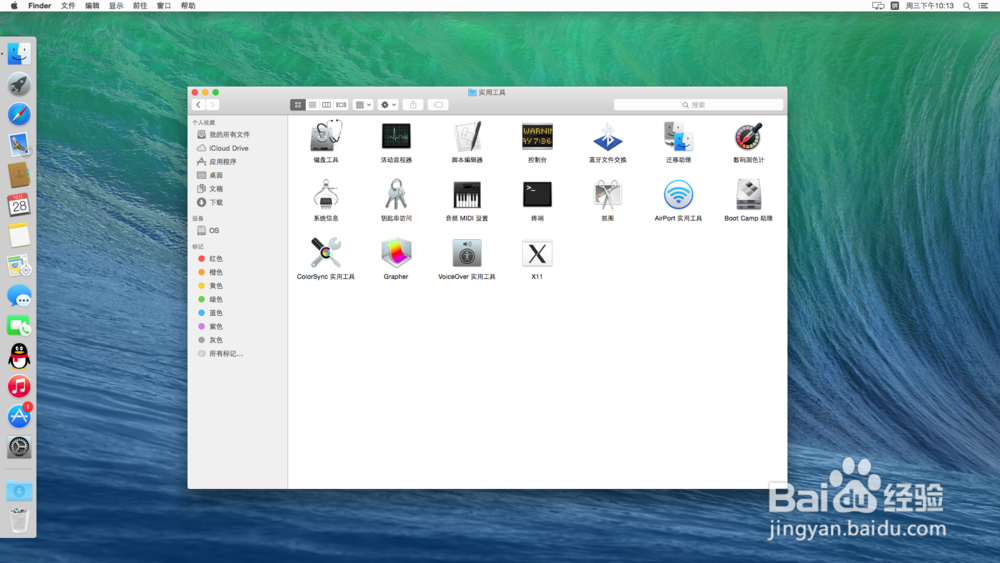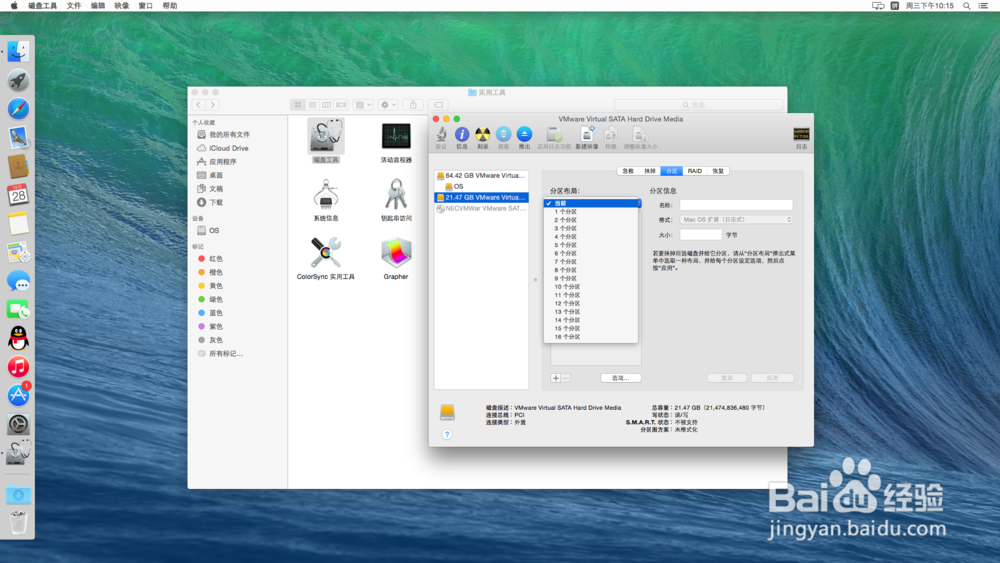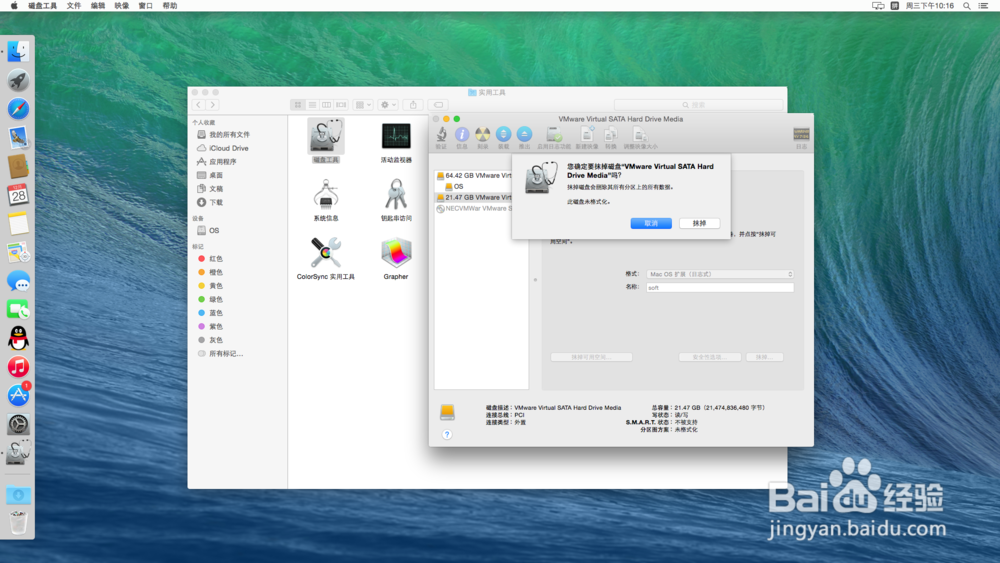mac如何格式化硬盘
MACOS的好处我就不言而喻了.但是有很多人都是从windo嘛术铹砾ws 转过来的人员.不太熟悉和习惯了windows 的操作方式.所以今天给大家带来在mac如果格式化硬盘.谢谢
工具/原料
MAC 笔记本电脑
MAC 操作系统
安装系统的时候格式化
1、进入安装界面 (不管是系统光盘 还是U盘 等) 第一步是选择语言..选择之后就如下图.
2、这里选择实用工具-磁盘工具 进行对磁盘进行操作(警告操作之前请先备份资料,谨慎操作)
3、打开磁盘工具之后 选择你要操作的磁盘,然后选择 抹掉 选项卡 格式选择默认(或者根据个人需求来设置格式) -然后点击抹掉进行操作.
4、也可以选择分区进行磁盘分区格式--分配好了之后.进行应用.
5、设置完成之后我们关闭磁盘工具,回到安装界面 继续安装
已经安装系统 在系统中格式化磁盘操作.
1、打开我的所有文件-选择应用程序
2、打开实用工具
3、选择磁盘工具(警告操作之前请先备份资料,谨慎操作)
4、选择你要操作的分区 进行抹掉操作-
5、点击抹掉 系统会询问是否抹掉全部数据. 点击抹掉 就完成格式化操作了(谨慎操作)
声明:本网站引用、摘录或转载内容仅供网站访问者交流或参考,不代表本站立场,如存在版权或非法内容,请联系站长删除,联系邮箱:site.kefu@qq.com。
阅读量:61
阅读量:29
阅读量:60
阅读量:79
阅读量:90